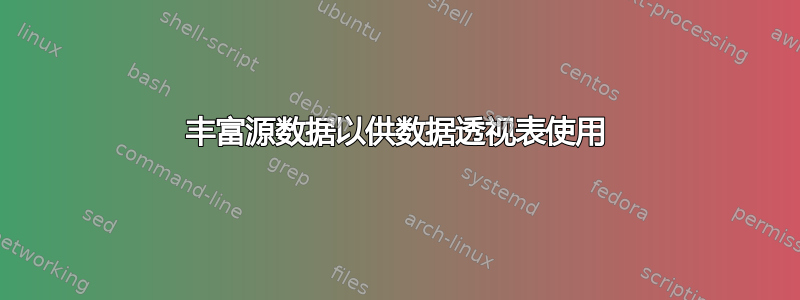
在 Excel 中,我们使用一个工作表,SourceSheet我的同事将另一个系统的数据复制到其中。行数可能有所不同,但列数始终相同。
数据用于位于中的多个数据透视表中PivotSheet。这些数据透视表用于显示位于中的多个数据透视图中的数据ChartSheet。
源中的其中一列是Region。在工作簿中,我想用 来丰富数据,Team以便图表可以显示每个团队的结果。每个团队支持一个或多个区域,您可以将其视为以下映射表:
| Region | Team |
| North | Alpha |
| East | Beta |
| South | Beta |
| West | Gamma |
| Center | Gamma |
我该如何干净利落地完成这项工作?我无法在其中输入公式(如查找函数),SourceSheet因为这些公式会被复制过来。有没有办法让数据透视表使用类似映射/引用表的东西来转换或丰富数据?
答案1
即使没有使用 PowerPivot 插件也找到了它。
- 选择源表的列,并通过选择使其成为真正的表:
Insert > Table。选择列时,您可以在其中复制新数据,而不必担心行数。 Table Design通过从 lint 中选择菜单来命名表并编辑Table Name(tblSource例如)- 选择参考表的数据,也将其制作成表并命名。(
tblTeams例如) - 选择
Data > Relationships - 添加与和列
tblSource之间Region的关系(如果对它们的命名不同,则可能会有所不同)。tblTeamsRegion - 现在您可以插入数据透视表。作为表格输入
tblSource(不幸的是没有下拉列表` - 创建后,选择数据透视表,应该
PivotTable Fields会显示,否则选择PivotTable Analyze > Field List - 从数据字段中选择
More Tables... - 选择
tblTeams。现在您可以在数据透视表中使用团队名称。 - 此外:如果您想使用数据透视图中的数据,并且只想将数据
Teams用作切片器中的选择数据,请将您想要使用的字段(团队)拖到数据透视表字段窗口中的过滤器字段中。


